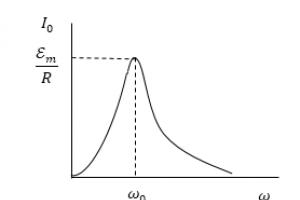Taastage kõvakettalt kaotatud andmed. Andmete taastamise programmid kõvaketastelt ja mälupulgalt. Fotode taastamine rakenduses PhotoRec
Kui olete kaotanud väärtuslikke faile, ärge kiirustage masendusse: kõvakettalt teabe taastamine on võimalik ja saate seda ise teha.
Kõvakettalt kustutatud fail jääb tegelikult ketta samadesse sektoritesse. Failitabelis on see märgitud “null”. Kuni seda teavet üle ei kirjutata, on failid taastatavad.
Kõige tähtsam on valida õige tööriist. Oleme valinud parimad programmid kõvaketta andmete taastamiseks. Selles ülevaates loetleme programmide vajalikud funktsioonid ja kirjeldame lühidalt nende toimimist.
2. Recuva on tasuta taastamisprogrammidest kõige funktsionaalsem
3. TestDisk – kustutatud HDD partitsioonide taastamine (Windows / Mac OS / Linux)
 Programmi TestDisk range konsooli liides
Programmi TestDisk range konsooli liides TestDisk on programm andmete ja kõvaketta partitsioonide taastamiseks. Toetab failisüsteeme FAT, NTFS, ext2 jne. Töötab ainult käsurealt, üksikasjalik dokumentatsioon aitab teil käske mõista.
Programmi on mõttekas kasutada juhtudel, kui andmed on kadunud
- failitabelis olevate vigade tõttu,
- halbade plokkide juuresolekul
- kui kustutate kogemata kõvaketta partitsiooni.
Sellistel juhtudel ei pruugi teised utiliidid, nagu Recuva või PhotoRec, hakkama saada.
TestDiskiga saate taastada alglaadimissektorid, parandada tabeleid FAT-is, Master File Table - üldiselt parandada kõvakettal olevaid vigu, mis on sageli failide kustutamise põhjuseks.
Kui operatsioonisüsteem ei käivitu ja/või kasutate Linuxit, saate HDD partitsioonidest () bait-baidi haaval koopia teha ja failid turvaliselt taastada, vältides ülekirjutamist.
Kui TestDisk ei aidanud või tundus keeruline, testige PhotoReci (vt allpool), kuna programme levitatakse ühises arhiivis.
4. PhotoRec – fotode ja videote taastamine kõvakettal (Windows, Linux, Mac OS)
 PhotoReci peaaken: otsige ja salvestage sätteid
PhotoReci peaaken: otsige ja salvestage sätteid PhotoRec on platvormideülene programm andmete taastamiseks kettalt. Otsib failisignatuuride järgi ning töötab kõige paremini kustutatud piltide ja videote leidmisel.
Kokku hõlmab PhotoRec umbes 300 failitüüpi ja 480 faililaiendit. Andmete taastamine toimub nii kõvakettal kui ka irdkandjal – mälupulgad, mälukaardid.
Programmi saate lauaarvuti jaoks tasuta alla laadida. Toetatud on peamised failisüsteemid, sealhulgas NTFS, FAT, exFAT, ext2/3/4, osaliselt ReiserFS jne.
Programmiga on kaasas konsooliutiliit TestDisk. Tuletame meelde, et see on loodud kustutatud partitsioonide taastamiseks, ketta alglaadimiskirje ja muude kõvaketta vigade parandamiseks.
Märge. Vaatamata asjaolule, et andmete taastamine kettal toimub lugemisrežiimis. Failide salvestamisel peate määrama mõne teise draivi kataloogi - vastasel juhul kirjutatakse kustutatud andmed üle.
5. Diskdigger arvutile
Diskdigger on saadaval lauaarvutite ja mobiiliversioonides. Vaatame Windowsi versiooni. See toetab HDD-d, SSD-d, SD-kaarte ja arvutiga ühendatud USB-mälupulki ja virtuaalseid kettaid (VHD/VDI jne).

Programm võimaldab valida ühe kahest skannimisvalikust – Dig deep või Dig Deeper.
Sellest lähtuvalt sobib Dig deep meetod kõvakettal olevate failide taastamiseks pärast kiiret vormindamist, failide prügikasti kustutamiseks, FAT-, exFAT- ja NTFS-failisüsteemis olevate andmete kustutamiseks.
Taastemeetod Dig Deeper on äärmiselt kasulik keerukamate juhtumite korral, mis hõlmavad teabe kustutamist. See meetod hõlmab failide otsimist allkirjade järgi, failisüsteemist mööda minnes. Skannimine režiimis Dig Deeper võtab palju kauem aega kui Dig Deeper režiimis.
Tuleb märkida, et Diskdiggeri töölauaversioonil on kasutajasõbralik liides ja see võimaldab HDD-lt failide otsimist paindlikult konfigureerida. Eelvaateid on mugav kasutada tulemuste taastamisel ja salvestamisel loendina või pisipiltidena. Üldiselt on Diskdigger mõeldud fotode, heli ja video taastamiseks sarnaselt PhotoReciga.
Stellar Phoenix Windows Data Recovery toetab enam kui 300 faililaiendit, mis sobivad HDD/SSD kustutatud partitsioonide taastamiseks, ignoreerib lugemisvigu. Kirjelduses on kirjas, et peamised failisüsteemid failide otsimiseks on FAT, NTFS ja ExFAT. Phoenix Windows Data Recovery suudab aga faile tuvastada ja seda vaatamata failisüsteemi tüübile. Selleks kasuta allkirjaotsingut, mille aktiveerib suvand Deep Scan.
 Stellar Phoenix Windows Data Recovery peaaken: ketta valik
Stellar Phoenix Windows Data Recovery peaaken: ketta valik Programmi Technician versioon on asendamatu, kui failid olid RAID-arhiivis ja üks massiiviketastest ebaõnnestus. Programmi teistel versioonidel on ka kasulikud varunduslisandmoodulid. Kodukasutuseks on aga optimaalsed kodu- või professionaalsed versioonid (maksumus on 60–100 dollarit).
7. Minitool Power Data Recovery – programm failide taastamiseks kõvakettalt
Minitool Power Data Recovery on programm kahjustatud, vigaste kõvaketaste ja avarii-HDD-de andmete taastamiseks – need, mida arvutis ei tuvastata.
 MiniTool Power Data Recovery peaaken: ketta partitsiooni valimine
MiniTool Power Data Recovery peaaken: ketta partitsiooni valimine Mõned utiliidi funktsioonid:
- Power Data Recovery taastab terved kettad, töötab suurte dünaamiliste ketastega (> 1 TB), RAID-massiividega,
- skaneerimisel läheb see vigadest mööda, loeb tsükliliselt andmeid, halbu plokke, lülitab kettalt teabe lugemisel pea säästvasse režiimi,
- töötab FAT 16/32 failisüsteemidega,
- Valik "sügav skannimine" võimaldab teil leida kustutatud faile, mida tavalise skannimise käigus ei tuvastata,
- 1024 MB mis tahes andmete tasuta taastamine.
Kuidas kõvakettalt teavet taastada
Programmil on samm-sammult andmete taastamise viisard. Pärast Loogilise draivi valimist ja nupu Skanni klõpsamist kuvatakse skannimistulemuste loend. Failid sorteeritakse faili nime, suuruse ja loomise kuupäeva järgi.
Video Power Data Recovery kasutamise kohta:
8. Undelete Plus (Windows)
 Undelete Plus peaakna liides
Undelete Plus peaakna liides Undelete Plus on jagamisvara programm kustutatud failide taastamiseks. Toetab taastumist:
- kontori dokumendid ja post,
- foto, video, mp3 heli,
- failid pärast Windowsi prügikasti tühjendamist,
- süsteemiketas pärast Windowsi vormindamist / uuesti installimist.
Undelete Plus töötab kõigis Windowsi versioonides ja toetab FAT- või NTFS-failisüsteemiga salvestusseadmeid.
Sarnaselt Recuvaga määrab programm leitud failide taastamise tõenäosuse. Saate tulemusi sortida tüübi järgi, määrata filtreid aja ja suuruse järgi.
9. Glary Undelete: teabe taastamine kõvakettalt
Glary Undelete on tasuta programm HDD-lt kustutatud failide taastamiseks, lihtne kasutada ja mugava kasutajaliidesega.
 HDD-le taastamine, kasutades Glary Undelete'i
HDD-le taastamine, kasutades Glary Undelete'i Glary Undelete taastab failid kõvaketastelt, SSD-delt, kõigilt irdkandjatelt – mälukaartidelt, USB-mälupulgalt jne.
Seadistused puuduvad, alustamiseks peate klõpsama nuppu Start. Seal on filter nime/kuupäeva/suuruse järgi. Külgriba võimaldab rühmitada tulemusi faililaiendi järgi. Iga faili taastamise tõenäosuse leiate veerust "Olek".
10. R-Studio – populaarne programm andmete taastamiseks kõvakettalt
11. Puran File Recovery – lihtne programm FAT/NTFS-draividelt taastamiseks
See ei tähenda, et Puran File Recovery eristub ülevaates teistest andmete taastamise programmidest. Siiski loetleme selle tasuta toote peamised funktsionaalsed omadused.
Puran File Recovery töötab operatsioonisüsteemidega Windows 8, 7, Vista ja XP. Rakendus on saadaval kaasaskantavana nii Windowsi 32-bitise kui ka 64-bitise versiooni jaoks, seega ei vaja see installimist. Programmil on lihtne ja kiire liides.
Toetatakse FAT12/16/32 ja NTFS-failisüsteeme. Kui ketas on kustutatud või sellel on töötlemata vorming, võimaldab Full Scan suvand tuvastada partitsiooni ja seejärel taastada andmed kõvakettalt tavarežiimis.
HDD-lt andmete taastamiseks on kaks režiimi – kustutatud teabe kiire ja sügav (bait-bait-haaval) skannimine. Sügava skannimise ajal ei otsi Puran File Recovery lihtsalt failitabelis olevaid kirjeid, vaid skannib teadaolevaid mustreid, püüdes tuvastada kindlat vormingut. Muide, utiliit suudab ära tunda umbes 50 failitüüpi.
Leitud failid taastatakse, säilitades täielikud teed ja nimed (kui võimalik). Enne kettale salvestamist saab kasutaja taastamistulemusi sorteerida ja eelvaaterežiimis failidega tutvuda.
 Puran File Recovery'is sisalduvad tööriistad
Puran File Recovery'is sisalduvad tööriistad 2. Töölaual olid failid. Nad kadusid. Leidsin MS Wordist ainult nimed. Palun aidake mul need töölauale tagasi saata, et saaksin nendega nagu varem töötada.
Vastus. Vastus saab olema lühike. Vaadake ülaltoodud loendist kõvakettalt andmete taastamise programme. Märkige loendis süsteemidraiv, millele WIndows installiti. Kui teil on vaja töölaualt mõned failid tagastada, määrake skannimisel „[süsteemidraivi täht] > Kasutajad > [Kasutajanimi] > Töölaud.
Pärast süsteemi uuesti installimist ei kopeeritud fotosid ja videoid kõvakettale ning ilmselt need kustutati. Kas nüüd on võimalik HDD-lt andmeid tasuta taastada?
Vastus. Küsimus on sõnastuse poolest ebatäpne, kuid sellele pole raske vastata. Kasutage mõnda artiklis mainitud taastamisprogrammi. Tegelikult on enne andmete taastamise protsessi väga ebasoovitav kasutada kõvaketast teabe kirjutamiseks ja lugemiseks, nii et võimaluse korral installige tarkvara mõnele muule andmekandjale ja ärge töötage operatsioonisüsteemis enne, kui alustate andmete taastamist kettal.
Eile kustutasin kõvakettalt kogu kausta. Sisu oli 1 GB, kaustu ja muid väärtuslikke andmeid oli palju! Vaatasin paar korda ja seal polnud midagi. Siis läksin ja kustutasin kogu kausta ära, aga selgus, et seal olid minu peidetud fotod ja videod... Kuidas kõvakettalt andmeid taastada?
Vastus. Nendel eesmärkidel sobib peaaegu iga andmete taastamise programm. Näiteks R-Studio, Minitool Power Data Recovery, Power Data Recovery või Recuva. Üldiselt sellistest programmidest puudust ei ole, vali mõni, lugege Softdroidi juhiseid ja alustage taastamist.
Laadisin failid üles pilve mail.ru, mõne päeva pärast kadusid failid. Enne seda logisin sisse teisest seadmest - failid olid olemas! Kas faile on võimalik tasuta taastada?
Vastus. Jah, failide taastamine kõvakettalt on täiesti võimalik, kui olete Mail.ru pilve üles laaditud failid arvutiga sünkrooninud. Selleks peate kasutama R-Studio, Minitool Power Data Recovery või muid tööriistu. Pärast failitaasteprogrammi installimist suunake see draivile, kus sünkroonitud pilvefailid asusid. Eeldan, et teate järgmisi samme.
Mu poja lemmikmäng arvutis jooksis kokku. Tahtsin selle tema jaoks uuesti alla laadida, kuid ta ei taha seda päris algusest alustada. See ütleb "rakenduse viga". Kas andmete taastamise programmid aitavad? Ette tänades.
Vastus. Teoreetiliselt saate faile taastada (kustutatud mängusalvestused) kõvaketta andmete taastamise programmide abil. Selleks uurige, kuhu konkreetse mängu salvestused on salvestatud, käivitage failide otsing jne, taastamisel kõik nagu tavaliselt. Siiski pole päris selge, kuidas teie säästud kaotsi läksid ja mis asjaoludel see juhtus. On täiesti võimalik, et te ei vaja andmete taastamise programmide abi, kuna paljud mängud salvestavad salvestusi Windowsi kasutajakausta, mis on eraldi tegelikust mängurakendusest. Installige mäng uuesti ja vaadake, kas saate mängu sees salvestusi avada.
Teave on kustutatud. Pärast kaotatud failide taastamist on mul kahjustatud failid, mida ma ei tea, kuidas taastada. Teave on väga vajalik. Kuidas kahjustatud faili taastada? Ütle mulle väljapääs.
Vastus. Sellest teabest ei piisa teie küsimusele õigesti vastamiseks. Kui taastasite failid ise ja saite selle tulemusel osa teabest kahjustatud kujul, tähendab see, et kustutatud failid on juba uue teabega üle kirjutatud ja see protsess on pöördumatu.
On vähem tõenäoline, et kasutasite madala kvaliteediga taastetarkvara või valisite vale skannimisrežiimi. Siiski soovitame proovida kahjustatud faile uuesti kasutades taastada
Tere.
Mitte kaua aega tagasi pidin kogemata vormindatud mälupulgalt mitu fotot taastama. See pole lihtne asi ja kuigi me suutsime enamiku failidest taastada, pidime tutvuma peaaegu kõigi populaarsete andmete taastamise programmidega.
Selles artiklis tahaksin esitada nende programmide loendi (muide, kõiki neid võib liigitada universaalseteks, kuna need suudavad faile taastada nii kõvaketastelt kui ka muudelt meediumitelt, näiteks SD-mälukaardilt või USB-mälupulk).
Tulemuseks oli üsna väike nimekiri 22 programmist ( edaspidi artiklis on kõik programmid järjestatud tähestikulises järjekorras).
Veebileht: http://7datarecovery.com/
OS: Windows: XP, 2003, 7, Vista, 8
Kirjeldus:
Esiteks rõõmustab see utiliit teid kohe vene keele olemasoluga. Teiseks on see üsna multifunktsionaalne; pärast käivitamist pakub see teile 5 taastamisvalikut:
Failide taastamine kahjustatud ja vormindatud kõvaketta partitsioonidest;
kogemata kustutatud failide taastamine;
mälupulgalt ja mälukaartidelt kustutatud failide taastamine;
Ketta partitsioonide taastamine (kui MBR on kahjustatud, ketas on vormindatud jne);
Failide taastamine Android-telefonidest ja -tahvelarvutitest.
Ekraanipilt:

Veebileht: http://www.file-recovery.net/
OS: Windows: Vista, 7, 8
Kirjeldus:
Programm kogemata kustutatud andmete või andmete taastamiseks kahjustatud ketastelt. Toetab töötamist mitme failisüsteemiga: FAT (12, 16, 32), NTFS (5, + EFS).
Lisaks võib see töötada otse kõvakettaga, kui selle loogiline struktuur on kahjustatud. Lisaks toetab programm:
Igat tüüpi kõvakettad: IDE, ATA, SCSI;
Mälukaardid: SunDisk, MemoryStick, CompactFlash;
USB-seadmed (mälupulgad, välised kõvakettad).
Ekraanipilt:

3. Aktiivne partitsiooni taastamine
OS: Windows 7, 8
Kirjeldus:
Selle programmi üks olulisi omadusi on see, et seda saab käivitada nii DOS-i kui ka Windowsi all. See on võimalik tänu sellele, et seda saab kirjutada buutivale CD-le (või mälupulgale).
Seda utiliiti kasutatakse tavaliselt tervete kõvaketta partitsioonide, mitte üksikute failide taastamiseks. Muide, programm võimaldab teil teha arhiivi (koopiat) MBR tabelitest ja kõvaketta sektoritest ( alglaadimisandmed).
Ekraanipilt:

4. Aktiivne UNELETE
Veebileht: http://www.active-undelete.com/
OS: Windows 7/2000/2003/2008/XP
Kirjeldus:
Lubage mul öelda, et see on üks mitmekülgsemaid andmete taastamise programme. Peaasi, et see toetab:
1. kõik populaarsemad failisüsteemid: NTFS, FAT32, FAT16, NTFS5, NTFS+EFS;
2. töötab kõigis Windows OS-ides;
3. Toetab suurt hulka meediume: SD, CF, SmartMedia, Memory Stick, ZIP, USB mälupulgad, välised USB kõvakettad jne.
Täisversiooni huvitavad funktsioonid:
Suuremate kui 500 GB kõvaketaste tugi;
Riist- ja tarkvara RAID-massiivide tugi;
Hädakäivitusketaste loomine (hädaabiketaste kohta);
Võimalus otsida kustutatud faile mitmesuguste atribuutide abil (eriti oluline, kui faile on palju, kõvaketas on mahukas ja te kindlasti ei mäleta faili nime ega selle laiendit).
Ekraanipilt:

Veebileht: http://www.aidfile.com/
OS: Windows 2000/2003/2008/2012, XP, 7, 8 (32-bitine ja 64-bitine)
Kirjeldus:
Esmapilgul pole see väga suur utiliit ja ka ilma vene keeleta (aga see on ainult esmapilgul). See programm on võimeline andmeid taastama erinevates olukordades: tarkvaratõrge, juhuslik vormindamine, kustutamine, viiruserünnakud jne.
Muide, nagu arendajad ise väidavad, on selle utiliidiga failide taastamise protsent kõrgem kui paljudel selle utiliidil. Seega, kui teised programmid ei saa teie kaotatud andmeid taastada, on mõttekas võtta risk ketta kontrollimiseks selle utiliidi abil.
Mõned huvitavad funktsioonid:
1. Taastab Wordi, Exceli, Power Ponti jne failid.
2. Oskab Windows OS-i uuesti installimisel taastada faile;
3. Üsna “tugev” võimalus erinevate fotode ja piltide taastamiseks (ja erinevat tüüpi kandjatel).
Ekraanipilt:

Veebisait: http://www.byclouder.com/
OS: Windows XP/Vista/7/8 (x86, x64)
Kirjeldus:
Mis meid selle programmi juures rõõmustab, on selle lihtsus. Pärast käivitamist palub see kohe (ja suurepärasel ja võimsal) teil kettaid skannida...
Utiliit on võimeline otsima väga erinevaid failitüüpe: arhiive, heli- ja videofaile, dokumente. Saate skannida erinevat tüüpi meediume (kuigi erineva eduga): CD-sid, välkmäluseadmeid, kõvakettaid jne. Seda on üsna lihtne õppida.
Ekraanipilt:

7. Disk Digger
Veebileht: http://diskdigger.org/
OS: Windows 7, Vista, XP
Kirjeldus:
Üsna lihtne ja mugav programm (muide, ei vaja installimist), mis aitab teil lihtsalt ja kiiresti taastada kustutatud failid: muusika, filmid, pildid, fotod, dokumendid. Meedium võib olla erinev: kõvakettast välkmälupulkade ja mälukaartideni.
Toetatud failisüsteemid: FAT12, FAT16, FAT32, exFAT ja NTFS.
Kokkuvõtteks: üsna keskmiste võimalustega utiliit aitab peamiselt "lihtsamatel" juhtudel.
Ekraanipilt:

Veebileht: http://www.easeus.com/datarecoverywizard/free-data-recovery-software.htm
OS: Windows XP/Vista/7/8/Windows Server 2012/2008/2003 (x86, x64)
Kirjeldus:
Suurepärane failide taastamise programm! See aitab mitmesuguste probleemide korral: failide juhuslik kustutamine, ebaõnnestunud vormindamine, partitsioonikahjustused, voolukatkestus jne.
Võimalik on taastada isegi krüptitud ja tihendatud andmeid! Utiliit toetab kõiki populaarsemaid failisüsteeme: VFAT, FAT12, FAT16, FAT32, NTFS/NTFS5 EXT2, EXT3.
Näeb ja võimaldab skannida väga erinevaid meediume: IDE/ATA, SATA, SCSI, USB, välised kõvakettad, Fire Wire (IEEE1394), mälupulgad, digikaamerad, disketid, helipleierid ja paljud teised seadmed.
Ekraanipilt:

Veebileht: http://www.krollontrack.com/data-recovery/recovery-software/
OS: Windows 95/98 Me/NT/2000/XP/Vista/7
Kirjeldus:
Üks parimaid programme andmete taastamiseks, mis aitab lihtsa tõrke korral kustutamisel ja juhtudel, kui te ei pea enam lootma muudele utiliitidele.
Eraldi tasub öelda, et programm võimaldab edukalt leida 255 erinevat tüüpi faile (heli, video, dokumendid, arhiivid jne), toetab FAT- ja NTFS-süsteeme, kõvakettaid (IDE/ATA/EIDE, SCSI), disketid (Zip ja Jazz).
Muuhulgas on EasyRecoveryl sisseehitatud funktsioon, mis aitab teil ketta seisukorda kontrollida ja hinnata (muide, ühes artiklis, millest me varem seda probleemi arutasime).
EasyRecovery utiliit aitab andmeid taastada järgmistel juhtudel.
Juhuslik kustutamine (näiteks Shift-nupu kasutamisel);
- Viirusnakkus;
- Elektrikatkestuste tõttu tekkinud kahjustused;
- Probleemid partitsioonide loomisel Windowsi installimisel;
- failisüsteemi struktuuri kahjustused;
- Andmekandja vormindamine või programmi FDISK kasutamine.
Ekraanipilt:

10. GetData Recovery My Files Professional
Veebileht: http://www.recovermyfiles.com/
OS: Windows 2000/XP/Vista/7
Kirjeldus:
Recover My Files on päris hea programm erinevat tüüpi andmete taastamiseks: graafika, dokumendid, muusika- ja videoarhiivid.
Lisaks toetab see kõiki populaarsemaid failisüsteeme: FAT12, FAT16, FAT32, NTFS ja NTFS5.
Mõned funktsioonid:
Toetab enam kui 300 andmetüüpi;
Saab taastada faile HDD-lt, välkmälukaartidelt, USB-seadmetelt, diskettidelt;
Spetsiaalne funktsioon Zip-arhiivide, PDF-failide, autoCad-jooniste taastamiseks (kui teie fail sobib seda tüüpi, soovitan kindlasti seda programmi proovida).
Ekraanipilt:

Veebileht: http://www.handyrecovery.ru/
OS: Windows 9x/Me/NT/2000/XP/2003/Vista/7
Kirjeldus:
Üsna lihtne venekeelse liidesega programm, mis on loodud kustutatud failide taastamiseks. Saab kasutada erinevatel juhtudel: viiruse rünnak, tarkvara tõrked, failide juhuslik kustutamine prügikastist, kõvaketta vormindamine jne.
Pärast skannimist ja analüüsi annab Handy Recovery võimaluse vaadata ketast (või muud meediumit, näiteks mälukaarti) nagu tavalises Exploreris, ainult koos “tavafailidega” näete kustutatud faile. .
Ekraanipilt:

Veebileht: http://www.icare-recovery.com/
OS: Windows 7, Vista, XP, 2000 pro, Server 2008, 2003, 2000
Kirjeldus:
Väga võimas programm kustutatud ja vormindatud failide taastamiseks erinevat tüüpi kandjatelt: USB-mälukaardid, SD-mälukaardid, kõvakettad. Utiliit võib aidata taastada faili loetamatust kettapartitsioonist (Raw), kui MBR-i alglaadimiskirje on kahjustatud.
Kahjuks puudub vene keele tugi. Pärast käivitamist on teil võimalus valida 4 meistri hulgast:
1. Partition Recovery - viisard, mis aitab teil taastada kustutatud kõvaketta partitsioonid;
2. Kustutatud faili taastamine – seda viisardit kasutatakse kustutatud faili(de) taastamiseks;
3. Deep Scan Recovery – ketta skannimine olemasolevate ja taastatavate failide leidmiseks;
4. Format Recovery – viisard, mis aitab pärast vormindamist faile taastada.
Ekraanipilt:

13. MiniTool Power Data
Veebileht: http://www.powerdatarecovery.com/
OS: Windows XP / Vista / Windows 7 / Windows 8
Kirjeldus:
Päris hea failide taastamise programm. Toetab mitut tüüpi meediume: SD, Smartmedia, Compact Flash, Memory Stick, HDD. Seda kasutatakse mitmesuguste teabekao juhtumite korral: olgu selleks viiruserünnak või vale vormindamine.
Hea uudis on see, et programmil on venekeelne liides ja saate hõlpsalt kõike välja mõelda. Pärast utiliidi käivitamist pakutakse teile valida mitme viisardi vahel:
1. Failide taastamine pärast juhuslikku kustutamist;
2. Kahjustatud kõvaketta partitsioonide, näiteks loetamatu töötlemata partitsiooni taastamine;
3. Kaotatud partitsioonide taastamine (kui te ei näe, et kõvakettal partitsioone üldse pole);
4. CD/DVD-plaatide taastamine. Muide, see on väga kasulik asi, sest... Igal programmil pole seda võimalust.
Ekraanipilt:

14. O&O ketta taastamine
Veebileht: http://www.oo-software.com/
OS: Windows 8, 7, Vista, XP
Kirjeldus:
O&O DiskRecovery on väga võimas utiliit teabe taastamiseks mitut tüüpi andmekandjatelt. Enamikku kustutatud faile (kui te muud teavet kettale ei kirjutanud) saab utiliidi abil taastada. Andmeid saab taastada isegi siis, kui kõvaketas on vormindatud!
Programmi on väga lihtne kasutada (pealegi on olemas vene keel). Pärast käivitamist palub utiliit teil valida skannitav kandja. Liides on kujundatud sellises stiilis, et isegi ettevalmistamata kasutaja tunneb end üsna kindlalt; viisard juhendab teda samm-sammult ja aitab kaotatud teavet taastada.
Ekraanipilt:

Veebileht: http://rlab.ru/tools/rsaver.html
OS: Windows 2000/2003/XP/ Vista/Windows 7
Kirjeldus:
Esiteks on see tasuta programm (arvestades, et andmete taastamiseks on liiga palju tasuta programme, on see kaalukas argument).
Teiseks vene keele täielik tugi.
Kolmandaks näitab see väga häid tulemusi. Programm toetab FAT- ja NTFS-failisüsteeme. Saab taastada dokumente pärast vormindamist või juhuslikku kustutamist. Liides on kujundatud minimalistlikus stiilis. Skannimist alustatakse vaid ühe nupuga (programm valib algoritmid ja sätted iseseisvalt).
Ekraanipilt:

Veebileht: http://www.piriform.com/recuva
OS: Windows 2000/XP/Vista/7/8
Kirjeldus:
Väga lihtne programm (ja ka tasuta), mõeldud treenimata kasutajale. Selle abil saate samm-sammult taastada mitut tüüpi faile erinevatest meediumitest.
Recuva skannib ketta (või mälupulga) üsna kiiresti ja kuvab seejärel taastatavate failide loendi. Muide, failid on tähistatud markeritega (hästi loetavad, mis tähendab, et seda on lihtne taastada; keskmise loetavusega - võimalused on väikesed, kuid need on olemas; halvasti loetavad - tõenäosus on väike, kuid võite proovida).
Ekraanipilt:

Veebileht: http://www.reneelab.com/
OS: Windows XP/Vista/7/8
Kirjeldus:
Väga lihtne programm andmete taastamiseks. Peamiselt mõeldud fotode, piltide ja teatud tüüpi dokumentide taastamiseks. Vähemalt näitab see end paremini kui paljud teised sedalaadi programmid.
Sellel utiliidil on ka üks huvitav funktsioon – kettapildi loomine. See võib olla väga kasulik, varundamist pole veel tühistatud!
Ekraanipilt:

18. Restorer Ultimate Pro Network
 Veebileht: http://www.restorer-ultimate.com/
Veebileht: http://www.restorer-ultimate.com/
OS: Windows: 2000/XP/ 2003/Vista/2008/ 7/8
Kirjeldus:
See programm pärineb 2000. aastatest. Sel ajal oli utiliit Restorer 2000 populaarne ja muide polnud see üldse halb. See asendati programmiga Restorer Ultimate. Minu tagasihoidliku arvamuse kohaselt on programm üks parimaid kadunud teabe taastamiseks (pluss vene keele tugi).
Programmi professionaalne versioon toetab RAID-andmete taastamist ja rekonstrueerimist (olenemata keerukusastmest); Võimalik on taastada partitsioonid, mille süsteem märgib töötlemata (loetamatuks).
Muide, selle programmi abil saate luua ühenduse teise arvuti töölauaga ja proovida sellel olevaid faile taastada!
Ekraanipilt:

Veebileht: http://www.r-tt.com/
OS: Windows 2000/XP/2003/Vista/7/8
Kirjeldus:
R-Studio on ilmselt kõige kuulsam programm kustutatud teabe taastamiseks kettalt/mälupulgalt/mälukaartidelt ja muudest andmekandjatest. Programm töötab lihtsalt hämmastavalt, on võimalik taastada isegi need failid, millest ma enne programmi käivitamist ei "unistanud".
Võimalused:
1. Toetab kõiki Windowsi operatsioonisüsteeme (v.a: Macintosh, Linux ja UNIX);
2. Interneti kaudu on võimalik andmeid taastada;
3. Toetus vaid suurele hulgale failisüsteemidele: FAT12, FAT16, FAT32, exFAT, NTFS, NTFS5 (loodud või muudetud operatsioonisüsteemis Windows 2000/XP/2003/Vista/Win7), HFS/HFS (Macintosh), Little and Big UFS1/UFS2 (FreeBSD/OpenBSD/NetBSD/Solaris) ja Ext2/Ext3/Ext4 FS (Linux) endia variandid;
4. RAID-kettamassiivide taastamise võimalus;
5. Kettapiltide loomine. Sellist pilti, muide, saab tihendada ja kirjutada mälupulgale või muule kõvakettale.
Ekraanipilt:

Veebileht: http://www.ufsexplorer.com/download_pro.php
OS: Windows XP, 2003, Vista, 2008, Windows 7, Windows 8 (täielik 32- ja 64-bitise OS-i tugi).
Kirjeldus:
Professionaalne programm andmete taastamiseks. Sisaldab tohutut komplekti viisardeid, mis aitavad enamikul juhtudel:
Undelete - kustutatud failide otsimine ja taastamine;
Toores taastamine - kadunud kõvaketta partitsioonide otsimine;
RAID-massiivide taastamine;
Funktsioonid failide taastamiseks viiruserünnaku ajal, vormindamiseks, kõvaketta ümberjaotamiseks jne.
Ekraanipilt:

Veebileht: http://www.wondershare.com/
OS: Windows 8, 7
Kirjeldus:
Wondershare Data Recovery on väga võimas programm, mis aitab teil taastada kustutatud, vormindatud faile arvutist, välisest kõvakettast, mobiiltelefonist, kaamerast ja muudest seadmetest.
Tore, et meil on vene keel ja käepärased juhendajad, kes teid samm-sammult juhendavad. Pärast programmi käivitamist antakse teile valida 4 viisardi hulgast:
1. Failide taastamine;
2. Toores taaskasutamine;
3. Kõvaketta partitsioonide taastamine;
4. Jätkamine.
Vaadake allpool olevat ekraanipilti.
Ekraanipilt:

22. Null-eelduse taastumine
 Veebileht: http://www.z-a-recovery.com/
Veebileht: http://www.z-a-recovery.com/
OS: Windows NT/2000/XP/2003/Vista/7
Kirjeldus:
See programm erineb paljudest teistest selle poolest, et see toetab pikki venekeelseid failinimesid. See on taastamisel väga mugav (teistes programmides näete vene tähtede asemel "kryakozabry", nagu selles).
Programm toetab failisüsteeme: FAT16/32 ja NTFS (sh NTFS5). Tähelepanu väärib ka pikkade failinimede tugi, mitme keele tugi ja RAID-massiivide taastamise võimalus.
Väga huvitav digifotode otsimise režiim. Kui taastate graafilisi faile, proovige kindlasti seda programmi, selle algoritmid on lihtsalt hämmastavad!
Programm võib töötada viiruserünnakute, vale vormingu, failide eksliku kustutamise jms korral. Soovitatav käepärast neil, kes faile harva (või mitte) varundavad.
Ekraanipilt:

See on kõik. Ühes järgmistest artiklitest täiendan artiklit praktiliste testide tulemustega, millised programmid suutsid teavet taastada. Toredat nädalavahetust ja ärge unustage varundada, et te ei peaks midagi taastama...
Kuidas taastada kahjustatud faili kaamerast?
Kuidas Recuva abil kustutatud dokumente taastada?
Muud küsimused Recuva programmi kohta
Nüüd räägime skannimisest ja taasteajast. Oleneb muidugi faili suurusest ja kettaruumist, aga oma pikkuse tõttu on see veidi väsitav. Ja programm ei taastu alati, mõnikord juhtub krahhe. Aga proovimist tasub ikka. Programmil on ka funktsioon, mis suudab faile täielikult kustutada (ilma hilisema reinkarnatsiooni võimaluseta).
See tarkvara on tasuta, selle üldine hinnang ei ole nii hea kui konkurentidel, kuid vaatame seda lähemalt.
Esiteks võime märkida selle tarkvara lihtsust - isegi mitte väga kogenud kasutajad saavad menüüst aru. Ja andmete tagastamiseks pärast välkmäluseadme vormindamist saate kasutada spetsiaalset viisardit, mis samm-sammult juhiseid kasutades aitab teil soovitud tulemuse saavutada.
Nüüd räägime skannimisest ja taasteajast. Oleneb muidugi faili suurusest ja kettaruumist, aga oma pikkuse tõttu on see veidi väsitav. Ja programm ei taastu alati, mõnikord juhtub krahhe. Aga proovimist tasub ikka. Programmil on ka funktsioon, mis suudab faile täielikult kustutada (ilma hilisema reinkarnatsiooni võimaluseta).
Failide taastamine kõvakettalt on probleem, mis teeb muret paljudele personaalarvutite omanikele.
See hõlmab väärtusliku teabe kadumist ja selle edukaks taastamiseks kuluvat aega.
Spetsialiseerunud teenused nõuavad selle eest palju raha, kuid kui kandja on heas seisukorras, on mõttekas proovida andmeid ise taastada.
Teabe kaotamise põhjused
Kui andmekandja on kahjustamata, võib selle peamiseks põhjuseks olla:
- partitsioonitabelis või failisüsteemi seadmetes ilmnenud vead. Enamasti juhtub see personaalarvuti vale väljalülitamise, rikete, riist- ja tarkvara rikete tõttu;
- viiruste kahjulikud mõjud ja ka kasutajavead põhjustavad sageli andmete kadumist või riknemist. Selliste rikete korral jääb teave tavaliselt kettale, kuid andmed selle asukoha kohta lähevad kaotsi. See väljendub mitme kettapartitsiooni kadumises, kuvades partitsiooni vormindamata;
- Ebatäpsed failisüsteemi kirjed võivad põhjustada ka üksikute failide ja kataloogide osalise või täieliku kadumise.
Peamised tõrgete põhjused, mis põhjustavad teabe kadumist
Või äkki kustutati failid, olulised andmed kogemata või vormindati partitsioon, milles need asusid. Teabe taastamine toimub teatud tarkvara abil käsitsi või automaatrežiimis.
Sobivate programmide kasutamisel skannitakse kogu andmekandjal olev teave. Tuvastatud teabe põhjal luuakse taastatud andmete fragmentide "kaart". See sisaldab teavet: milline fail millisesse sektorisse kuulub, kontrollitava süsteemi elementide nimed, suurused ja muud parameetrid. Seejärel kantakse valitud andmed teisele draivile.
Mida teha, kui andmed kaovad?
Kui sektoritesse, kust infot kustutati, ei kirjutatud midagi, siis andmed füüsiliselt ei hävinud, vaid info nende asukoha kohta moondus või kadus. Kõigepealt tuleb täpselt kindlaks teha, kus asuvad vajalikku infot salvestavad sektorid ning ka see õiges järjestuses taasesitada.
Kui kettale, millelt failid kustutati, kirjutati teave, näiteks vormindamine ja uue operatsioonisüsteemi installimine, on andmete füüsilise hävimise tõenäosus suur. Nendel juhtudel sõltub eduka teabe taastamise teostatavus kadunud ja salvestatud andmete suhtest. Näiteks kui kustutate 2 gigabaiti andmebaase ja kirjutate nende asemele 100 gigabaiti muusikat ja filme, läheneb eduka taastamise tõenäosus nullile.
Andmete taastamise mehhanism programmide abil
- meedia skaneerimine;
- Skaneerimise tulemuste põhjal koostatakse tuvastatud teeninduskirjete põhjal infokildude asukoha kaart ja koostatakse kataloogipuu;
- kaart sisaldab andmeid selle kohta, milline fail millisesse klastrisse kuulub, failisüsteemi elementide nime, suurust ja muid parameetreid;
- kui saadud informatsioonist ei piisa, siis kasutatakse teatud ekstrapoleerimismeetodeid;
- kaustad ja failid, mida tuleb taastada, valitakse vastavalt koostatud kaardile ja teisaldatakse teisele andmekandjale.
Selles artiklis vaadeldakse erinevaid programme, nii tasulisi kui ka tasuta, ning analüüsitakse nende tugevaid ja nõrku külgi, et lugeja saaks kiiresti valida oma soovile sobivaima tarkvara.
5 parimat andmete taastamise tarkvara
Recuva
Recuva on üks levinumaid programme kaotatud andmete või vormindatud ketaste taastamiseks. Suur nõudlus selle programmi järele on seletatav selle lihtsa ja intuitiivse liidesega. Recuva ei nõua kogemusi ega eriteadmisi andmete taastamise vallas, seda on väga mugav ja lihtne kasutada. Saate selle alla laadida siit
Programm skannib valitud kõvaketast üksikasjalikult (toetatud on erinevad kõvakettad ja mälupulgad). Teavet saab taastada isegi siis, kui draiv on saanud füüsilisi kahjustusi või kui see on vormindatud standardse süsteemikäsuga.
Soovitatav on taastada programmi abil standardseadeid muutmata, välja arvatud juhul, kui olete loomulikult andmete taastamise alal ekspert. Sellel utiliidil on lihtne liides ja see tagab tõhusa teabe taastamise isegi siis, kui kasutajal pole vajalikke teadmisi.
Programm palub teil valida taastatava faili tüübi. Konkreetse faili (muusika, pildi, dokumendi) otsimisel tasub määrata kategooria, et säästa taastamistoiminguks vajalikku aega. Kuid kui te ei tea failitüüpi või soovite leida andmeid erinevatest kategooriatest, määrake "Muu" ja programm otsib kogu kustutatud teabe.
Valides MIDA otsida
Järgmiseks peate valima asukoha, kus fail enne kustutamist asus. Saate valida mitte ainult eraldi kausta, vaid ka ulatuslikumad alad, näiteks: "Minu dokumendid" või "Mälukaardil" ja programm kontrollib valitud ala vajalike andmete olemasolu. Kui täpne asukoht on teadmata (fail kustutati spetsiaalsete programmide abil või lihtsalt kadus), peaksite vaikimisi jätma "Täpselt teadmata", et utiliit skanniks kogu kandja pinda.
Valime, KUS me vaatame
Kui olete taastamistoimingu tegemiseks valmis, kuvatakse aken. Soovitatav on läbi viia süvaanalüüs: see võtab kauem aega, kuid selle efektiivsus on kordades suurem.
Tasub veidi oodata, kuni programm faile otsib. Kui te ei valinud süvaanalüüsi, võtab operatsioon väga vähe aega.
Taastatava teabe valimine
Avaneb aken, mis näitab leitud kustutatud andmeid. Sellest loendist peaksite valima taastamist vajava teabe, mille järel palub programm teil valida taastamiseks kaust.
Oluline on õigesti valida kaust, kuhu meie failid taastatakse, kuna see mõjutab nende taastamise tõhusust. Taastamine tuleks läbi viia muule draivile kui see, millelt taastamine toimub. See kehtib eriti suure hulga failide tagastamise korral. Neile andmete tagastamiseks saate ühendada täiendava kõvaketta või välkmäluseadme. Ruum peaks olema veidi suurem kui taastatavate failide suurus.
Taastamisprotseduur ei võta palju aega ja sõltub failide arvust ja suurusest.
R-Stuudio
R-Studio on mugav ja funktsionaalne programm erinevatelt draividelt kogemata kustutatud teabe taastamiseks. Selle abiga saate skannida erinevaid meediume ja taastada kaotatud andmeid mitte ainult kõvaketastelt, vaid ka mälupulgalt. Utiliidi saate alla laadida veebisaidilt http://www.r-studio.com/ru/Data_Recovery_Download
Esialgu peaksite otsustama versiooni valiku üle: demo või täisversioon. Kui te andmeid regulaarselt ei taasta, on parem valida demoversioon. 20-päevane periood on kogu teabe taastamiseks enam kui piisav.
Kui te pole professionaal, on parem kasutada demoversiooni
Lisaks taastamisele saab utiliit läbi viia ka esialgse skannimise. See toiming kiirendab ja suurendab taastamisprotseduuri tõhusust. Tasub teada, et saate seadet skannida kolmandate osapoolte programmidega ja R-Studiosse üles laadida faili tehtud töö aruandega. Utiliit viib alati läbi üksikasjaliku skannimise sektorite kaupa. See võib võtta veidi aega, olenevalt skannitava partitsiooni suurusest.
Skaneerime valitud partitsiooni
Pärast skannimise lõpetamist on võimalik vaadata kõiki tuvastatud faile ja seejärel valida need, mida saab taastada. Faili taastamiseks peate sellel paremklõpsama ja valima käsu "Taasta".
R-Studio on mugav ja multifunktsionaalne
Kui te ei tea täpselt, mis seadmest kustutati, ja kavatsete kõik kaotatud failid taastada, paremklõpsake soovitud meediumil ja valige "Taasta kõik failid".
Lõpuks valige lihtsalt partitsioon, kuhu taastada
Lõpuks peate valima kausta, kuhu kinnipeetud teave taastatakse. Tähtis! Kindlasti tuleb arvestada sellega, et kaust ei peaks asuma kõvakettal, kust infot tagastatakse, sest mõne faili taastamise ajal võivad teised need täielikult üle kirjutada.
Pärast kausta valimist peate ootama, kuni programm draivi diagnoosib ja kaotatud teabe taastab.
Lihtne taastumine
Easy Recoveryt võib julgelt nimetada kvaliteetseks professionaalidele mõeldud programmiks, mida tavakasutaja saab hallata. Võrreldes sarnaste utiliitidega on see populaarsust kogunud tänu oma suurepärasele efektiivsusele ja samal ajal kasutusmugavusele. Selle programmi eeliseks on see, et sellega saab teostada ka kandja eeldiagnostikat. Laadige programm alla
Klõpsake "Disc Diagnostic" ja valige vajalik käsk. Kui utiliit laaditi alla andmete taastamiseks, teostame sügava skannimise “SmartTests”. Lisaks skaneerimisele teeb programm tõrgete vältimiseks diagnostikat ja teeb kindlaks, kas kõvakettal on probleeme, näiteks loetamatud sektorid või muud.
Diagnostiline menüü
Pärast käsu valimist määratakse seadmes praegu töötavate kandjate tüüp ja arv. Valime, millisega töötame ja kus teavet taastada.
Kõige täpsema ja täieliku diagnostika jaoks valige käsk "Käivita laiendatud SMART-test". Kõigepealt peaksite olema kannatlik: kontrollimine võtab palju aega.
Olge kannatlik ja valige skaneerimine
Failide taastamiseks minge jaotisse "Andmete taastamine" ja valige meile huvitav režiim. Selles programmis valitakse režiimid sõltuvalt konkreetsest olukorrast.
Näiteks kui vormindasite kõvaketta kogemata, valige kategooria "Format Recovery". Järgmisena valige draivi failisüsteem ja vormindatud partitsioon.
Kui on vaja kustutatud faile taastada, valige funktsioon "Kustutatud taastamine" - avaneb kettavaliku menüü ja määratakse taastatud failide vormingud.
Kaotatud failide taastamine
Kui andmed kaovad tarkvara tõrke tõttu või kadumise põhjus on teadmata, valige suvand "Täpsem taastamine". Pärast skannimist leiab programm teabe, mis teatud aja jooksul kustutati.
Valime, mida peame taastama. Tavaliselt ei võta diagnostika- ja taastamisprotseduur palju aega. See sõltub tagastatavate andmete hulgast.
PhotoRescue Pro
PhotoRescue Pro on utiliit, mis aitab teil kustutatud fotosid või videoid taastada. Tänapäeva digiseadmed pakuvad rohkelt võimalusi meediumifailide salvestamiseks, dubleerimiseks ja optimeerimiseks. Kui kustutasite kogemata vajalikud failid digitaalsest vidinast, lahendab see utiliit selle probleemi.
Selle programmiga saate taastada andmeid mis tahes tüüpi mälupulgalt, kõvakettalt või mobiiltelefonilt. Andmeid on võimalik taastada isegi kahjustatud ja vormindatud andmekandjatelt.
PhotoRescue Proga töötamine on väga mugav ja ligipääsetav. Saate selle alla laadida siit Programm toetab paljusid keeli, sealhulgas vene keelt. Pärast keele valimist ilmub aken, milles klõpsame nuppu "Järgmine" ja ilmub registreerimisaken. Kui tahad vaid mõne foto taastada, siis pole mõtet programmi registreerida, aga kui töötad pidevalt oma kaameraga ja see probleem tekib sul päris tihti, tasub soetada täisversioon.
Esiteks valime draivi, millelt teavet tagastame. Utiliit töötab korraga mitme failisüsteemiga, mis on väga kasulik. Klõpsake nuppu "Järgmine".
Sisu analüüsimine
Pärast vajaliku draivi valimist klõpsake nuppu "Järgmine", oodake paar sekundit - utiliit kontrollib meie valitud partitsiooni. Kuvatakse kaustade loend; peame valima meid huvitava kausta. Kui faili asukoht on teadmata, klõpsake kõigi leitud andmete esiletõstmiseks ülaosas olevat linnukest. "Järgmine"
Valige soovitud kaust
Valime meid huvitavate failide vormingud. Vigade vältimiseks on parem mitte tühjendada üksikute vormingute märge, et utiliit leiaks võimalikult palju teavet. Järgmisena valige vajalikud failid. Klõpsake nuppu "Järgmine".
Valige soovitud kaust
Kui olete vormingute valimise lõpetanud, algab skannimine. Kontrollimise aeg sõltub andmemahust ja võtab aega mõnest minutist paari tunnini.
Skannimise kestus sõltub andmete suurusest
Programmi eeliseks analoogide ees on see, et see kontrollib samaaegselt draivi loetamatute sektorite olemasolu suhtes. Tänu sellele ei saa te mitte ainult kaotatud teavet taastada, vaid teha ka diagnostikat ja tõrkeotsingut.
Jääb üle vaid andmed taastada
Pärast skannimise lõpetamist avaneb failide loend. Faile on võimalik otsida kategooriate (video, foto, heli) ja vormingute, mitte jaotiste ja erinevate kaustade järgi.
Programm näitab, kui palju andmeid leiti ja mida kustutati. Tänu sellele saate kiiresti teada, millised failid leiti ja millised pöördumatult kaotsi läksid.
GetDataBack
GetDataBack on üks tõhusamaid ja võimsamaid. Selle abiga saate andmeid taastada peaaegu igas olukorras. Arendaja jagas programmi kaheks alamtüübiks: esimene NTFS-failisüsteemi ja teine FAT-i jaoks. Laadige see alla siit: https://www.runtime.org/data-recovery-software.htm
Tõhusate tulemuste saavutamiseks taastame kõik kustutatud failid
See utiliit tuleb installida võõrale kõvakettale. Te ei saa taastada andmekandjale, millelt failid taastatakse, kuna vajalik teave kirjutatakse üle.
Pärast programmi avamist ilmub neljast üksusest koosnev menüü. Maksimaalse efektiivsuse saavutamiseks on soovitatav valida neljas valik – "Soovin taastada kustutatud failid" (tahan taastada kustutatud andmed).
Valige vajalik jaotis
Avanevas kohalike draivide loendis, mille utiliit kõvaketta skannimise ajal leiab, peate leidma partitsiooni, kus kustutatud failid asusid. Programm pakub andmete taastamise valdkonnas palju võimalusi, kuid kui soovite lihtsalt draivilt teavet tagastada ja ei tea, kus see oli, peaksite valima kategooria "Füüsilised draivid".
Avaneb failisüsteemi aken ja peate valima selle, mida see programmi versioon toetab (meie puhul NTFS). Kaasaegsed arvutid kasutavad samaaegselt erinevaid failisüsteeme, seega märkige ruut „Kuva soovitatav” kõrval.
Valige meid huvitav failisüsteem
Pärast üksikasjalikku skannimist avab utiliit kaustauurija, mis on lihtne ja arusaadav. Valitud kausta sisu kuvatakse paremal; kui teave kustutati, kuvab GetDataBack pärast taastamist failid klassifitseerimise hõlbustamiseks läbikriipsutatud kirjas. Iga fail on varustatud spetsiaalse märgistusega, mille abil saab määrata leitud teabe tüüpi.
Andmete taastamine on lihtne ja mugav
Selle tulemusena valime vajalikud andmed ja alustame taastamist. Kui olete lõpetanud, on taastatud fail redaktoris saadaval
Failide taastamine selle programmi abil FAT-failisüsteemis toimub samal viisil.
Järeldus
Selles artiklis käsitleti minu arvates kõige populaarsemaid ja tõhusamaid programme kõvakettalt ja erinevatest meediumitest kustutatud andmete taastamiseks. Algajatele sobib populaarne lihtsa liidesega Recuva; kui kaotate meediumifailid, peaksite valima PhotoRescue Pro, see suudab taastada andmeid peaaegu kõigist kaasaegsetest vidinatest; pidevaks tööks info tagastamisega on GetDataBack ideaalne - see on võimsa funktsionaalsusega, tõhus ja samas ergonoomilise peamenüüga.
Kui teil ei õnnestunud mingil põhjusel oma andmeid taastada, kuid teave on väärtuslik, on mõistlik pöörduda spetsialistide poole. Neil on võimsam tarkvara ja nad saavad aidata seal, kus need utiliidid on võimetud.
Puran File Recovery on suhteliselt lihtne, täiesti tasuta venekeelne andmete taastamise programm, mis sobib siis, kui on vaja taastada fotod, dokumendid ja muud failid pärast kustutamist või vormindamist (või kõvaketta, mälupulga või kõvaketta või mälupulga kahjustamise tagajärjel). mälukaart). Tasuta taastetarkvarast, mida sain testida, on see valik ilmselt kõige tõhusam.

Üksikasjad Puran File Recovery'i kasutamise ja vormindatud välkmäluseadmelt failide taastamise testi kohta on eraldi juhistes.
Transcend RecoveRx – tasuta andmete taastamise tarkvara algajatele
Tasuta programm andmete taastamiseks mälupulgalt, USB-lt ja kohalikelt kõvaketastelt, Transcend RecoveRx on üks lihtsamaid (ja samas tõhusamaid) lahendusi teabe taastamiseks paljudest draividest (ja mitte ainult Transcendist).

Programm on täielikult vene keeles, saab enesekindlalt hakkama vormindatud välkmäluseadmete, ketaste ja mälukaartidega ning kogu taastamisprotsess võtab kolm lihtsat sammu alates draivi valimisest kuni taastatud failide vaatamiseni.
R.Saver on lihtne venekeelne tasuta utiliit mälupulgalt, kõvaketastelt ja muudelt draividelt andmete taastamiseks Venemaa andmetaastelaborist R.Lab (soovitan selliste spetsialiseeritud laboritega ühendust võtta, kui tegemist on tõesti oluliste taastamist vajavate andmetega ... Erinevat tüüpi multidistsiplinaarne arvutiabi on selles kontekstis peaaegu sama, mis katse neid ise taastada).

Programm ei vaja arvutisse installimist ja on vene kasutaja jaoks võimalikult lihtne (laialdane spikker on ka vene keeles). Ma ei usu, et hindan R.Saveri rakendatavust keeruliste andmekao juhtumite puhul, mis võivad vajada professionaalset tarkvara, kuid üldiselt programm töötab. Näide tööst ja kust programmi alla laadida -.
Fotode taastamine rakenduses PhotoRec
PhotoRec on võimas utiliit fotode taastamiseks, kuid see ei pruugi olla algajatele kasutajatele täiesti mugav, kuna kogu programmiga töötamine toimub ilma tuttava graafilise liideseta. Samuti on hiljuti ilmunud Photoreci programmi versioon graafilise kasutajaliidesega (varem tuli kõik toimingud teha käsureal), nii et selle kasutamine on nüüd algajale kasutajale lihtsamaks muutunud.

Programm võimaldab teil taastada enam kui 200 tüüpi fotosid (pildifailid), töötab peaaegu kõigi failisüsteemide ja seadmetega, on saadaval Windowsi, DOS-i, Linuxi ja Mac OS X versioonidena ning kaasasolev üks aitab teil taastada. ketta kadunud partitsioon. (+ kust alla laadida).
DMDE tasuta väljaanne
DMDE programmi tasuta versioonil (DM Disk Editor and Data Recovery Software, väga kvaliteetne tööriist andmete taastamiseks pärast vormindamist või kustutamist, kadunud või kahjustatud partitsioonid) on teatud piirangud, kuid need ei mängi alati rolli (nad teevad seda mitte piirata taastatud andmete suurust, kuid kogu kahjustatud partitsiooni või RAW-ketta taastamisel pole see üldse oluline).

Programm on venekeelne ja on tõesti tõhus paljudes taastamisstsenaariumides nii üksikute failide kui ka kõvaketta, välkmälu või mälukaardi kogumahtude puhul. Üksikasjad programmi ja video kasutamise kohta andmete taastamise protsessiga DMDE tasuta väljaandes -.
Hasleo andmete taastamine tasuta
Hasleo Data Recovery Free ei oma vene liidese keelt, kuid see on piisavalt mugav kasutamiseks isegi algajale kasutajale. Programm väidab, et saate tasuta taastada vaid 2 GB andmeid, kuid tegelikkuses, kui see lävi on saavutatud, jätkab fotode, dokumentide ja muude failide taastamine tööd (kuigi teile tuletatakse meelde litsentsi ostmist).

Üksikasjad programmi kasutamise ja taastamise tulemuse testimise kohta (tulemus on väga hea) on eraldi artiklis.
Disk Drill Windowsi jaoks
Disk Drill on väga populaarne andmete taastamise programm Mac OS X-i jaoks, kuid enam kui aasta tagasi andis arendaja välja tasuta versiooni Disk Drill for Windows, mis teeb suurepärast taastamistööd, millel on lihtne liides (ehkki inglise keeles) ja , mis on paljude tasuta utiliitide probleem, ei proovi (selle ülevaate kirjutamise ajal) arvutisse midagi täiendavat installida.

Lisaks on Disk Drill for Windows säilitanud huvitavaid funktsioone Maci tasulisest versioonist – näiteks mälupulgast, mälukaardist või kõvakettast DMG-vormingus pildi loomine ja seejärel sellelt pildilt andmete taastamine, et vältida suuremat kahju andmed füüsilisel draivil.
Lisateave programmi kasutamise ja allalaadimise kohta:
Tark andmete taastamine
Veel üks tasuta tarkvara, mis võimaldab taastada kustutatud faile mälukaartidelt, MP3-mängijatelt, mälupulgalt, kaameratelt või kõvaketastelt. Me räägime ainult nendest failidest, mis kustutati mitmel viisil, sealhulgas prügikastist. Keerulisemate stsenaariumide puhul ma seda siiski katsetanud ei ole.

Programm toetab vene keelt ja on allalaadimiseks saadaval ametlikul veebisaidil: https://www.wisecleaner.com/wise-data-recovery.html. Installimisel olge ettevaatlik – teil palutakse installida lisaprogramme, kui te neid ei vaja, klõpsake nuppu Keeldu.
Taasta 360 kustutamine

Nii nagu eelmine variant, aitab see programm taastada mitmel viisil arvutis kustutatud faile, samuti süsteemitõrgete või viiruste tõttu kadunud andmeid. Toetatakse enamikku salvestusseadmete tüüpe, nagu USB-mälupulgad, mälukaardid, kõvakettad ja muud. Programmi kodulehe aadress on http://www.undelete360.com/, kuid navigeerimisel olge ettevaatlik – saidil on allalaadimisnupuga kuulutused, mis pole programmi endaga seotud.
Shareware EaseUS Data Recovery Wizard Tasuta
Programm EaseUS Data Recovery on võimas tööriist andmete taastamiseks pärast partitsioonide kustutamist, vormindamist või muutmist vene liidese keeles. Seda kasutades saate hõlpsalt oma kõvakettalt, välkmälupulgalt või mälukaardilt fotosid, dokumente, videoid ja palju muud tagastada. See tarkvara on intuitiivne ja toetab muuhulgas ametlikult uusimaid operatsioonisüsteeme – Windows 10, 8 ja 7, Mac OS X jt.

MiniTool Power Data Recovery tasuta
Programm Minitool Power Data Recovery Free võimaldab teil leida mälupulgalt või kõvakettalt vormindamise või failisüsteemi tõrgete tõttu kaotsi läinud partitsioonid. Vajadusel saate programmi liideses luua buutiva mälupulga või ketta, millelt saate arvuti või sülearvuti alglaadida ja kõvakettalt andmeid taastada.

Täiesti tasuta SoftPerfect File Recovery programm (vene keeles) võimaldab taastada kustutatud failid kõikidelt populaarsetelt draividelt erinevates failisüsteemides, sealhulgas FAT32 ja NTFS. See kehtib aga ainult kustutatud failide kohta, mitte aga partitsiooni failisüsteemi või vormingu muutmise tõttu kadunud failide kohta.

Selle lihtsa, 500 kilobaidi suuruse programmi leiate arendaja veebisaidilt https://www.softperfect.com/products/filerecovery/ (lehel on kolm erinevat programmi, ainult kolmas on tasuta).
CD Recovery Toolbox – programm andmete taastamiseks CD-delt ja DVD-delt

CD Recovery Toolbox erineb teistest siin käsitletud programmidest selle poolest, et see on loodud spetsiaalselt DVD- ja CD-plaatidega töötamiseks. Sellega saate skannida optilisi plaate ja leida faile ja kaustu, mida muidu ei leia. Programm võib aidata isegi siis, kui ketas on kriimustatud või seda ei saa mõnel muul põhjusel lugeda, võimaldades teil arvutisse kopeerida failid, mis pole kahjustatud, kuid millele ei saa tavapärasel viisil juurde pääseda (vähemalt nii lubavad arendajad ).
CD Recovery Toolboxi saate alla laadida ametlikult veebisaidilt https://www.oemailrecovery.com/cd_recovery.html
PC Inspector faili taastamine
Teine programm, mille abil saate kustutatud faile taastada, sealhulgas pärast partitsiooni vormindamist või kustutamist. Võimaldab taastada erinevates vormingutes faile, sealhulgas üksikuid fotosid, dokumente, arhiive ja muud tüüpi faile. Veebisaidil oleva teabe põhjal otsustades suudab programm ülesande täita isegi siis, kui teised, näiteks Recuva, ebaõnnestuvad. Vene keelt ei toetata.
Märgin kohe, et ma pole seda ise katsetanud, vaid sain selle kohta teada ühelt inglisekeelselt autorilt, keda ma kipun usaldama. Programmi saate tasuta alla laadida ametlikult veebisaidilt http://pcinspector.de/Default.htm?language=1
Värskendus 2018: kaks järgmist programmi (7-Data Recovery Suite ja Pandora Recovery) ostis Disk Drill ja need muutusid ametlikel veebisaitidel kättesaamatuks. Neid võib siiski leida kolmandate osapoolte ressurssidest.
7-Data Recovery Suite

Programm 7-Data Recovery Suite (vene keeles) pole täiesti tasuta (tasuta versioonis saate taastada ainult 1 GB andmeid), kuid see väärib tähelepanu, kuna lisaks lihtsalt kustutatud failide taastamisele toetab see:
- Kaotatud kettapartitsioonide taastamine.
- Andmete taastamine Android-seadmetest.
- Võimaldab faile taastada isegi mõnel keerulisel juhul, näiteks pärast vormindamist teistes failisüsteemides.
Lisateave programmi kasutamise, allalaadimise ja installimise kohta:
Pandora taastumine
Tasuta Pandora Recovery programm ei ole väga tuntud, kuid minu arvates on see üks parimaid omataolisi. See on väga lihtne ja vaikimisi toimub programmiga suhtlemine väga mugava failitaasteviisardi abil, mis sobib ideaalselt algajale kasutajale. Programmi miinuseks on see, et seda pole väga pikka aega uuendatud, kuigi see töötab edukalt nii Windows 10, 8 kui ka Windows 7 puhul.

Lisaks on olemas funktsioon “Surface Scan”, mis võimaldab leida suurema hulga erinevaid faile.
Pandora Recovery võimaldab taastada kustutatud failid kõvakettalt, mälukaardilt, välkmälupulgalt ja muudelt salvestusseadmetelt. On võimalik taastada ainult teatud tüüpi faile - fotosid, dokumente, videoid.
Kas teil on sellele loendile midagi lisada? Kirjutage kommentaaridesse. Lubage mul teile meelde tuletada, et me räägime ainult tasuta programmidest.